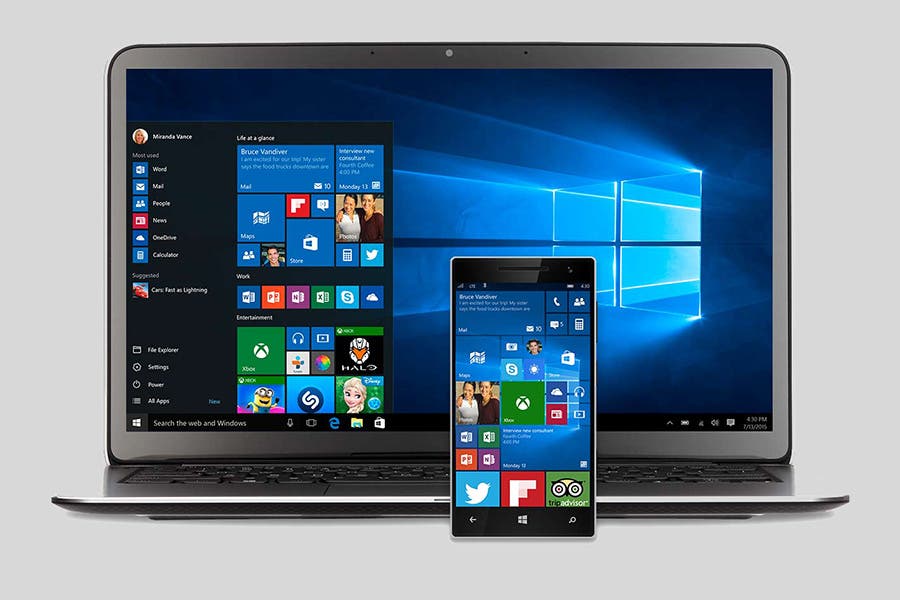Pada banyak kesempatan kami ingin memiliki Windows yang sepenuhnya disesuaikan dengan selera kami, tetapi kami tidak tahu bagaimana melakukannya. Untuk itu, hari ini kami berikan langkah-langkahnya agar Anda bisa sesuaikan windows 10 Anda dengan cara yang benar dan paling sederhana.

Sesuaikan antarmuka Windows Anda dengan cara yang paling Anda sukai.
Kustomisasi Windows 10 dengan cara mudah
Sesuaikan Windows 10 Ini adalah proses yang sangat mudah, karena sistem operasi baru yang ditawarkan oleh Microsoft, kami memiliki banyak opsi, dan dengan setiap pembaruan yang keluar seminggu, fitur baru biasanya ditambahkan.
Jadi, di bawah ini kami akan menunjukkan kepada Anda proses yang harus Anda ikuti untuk menyesuaikan Windows 10 hanya dalam beberapa menit. Seperti yang telah kami sebutkan, proses ini tidak membawa begitu banyak komplikasi, tetapi kami dapat meyakinkan Anda bahwa ini akan sangat membantu, terutama jika Anda adalah salah satu pengguna yang tidak terlalu tahu tentang subjek ini dan yang tidak selalu berani "bereksperimen". " dengan komputer mereka.
Langkah-langkah untuk menyesuaikan Windows 10
Untuk memulai dengan penyesuaian Windows 10 kami, kami memiliki beberapa opsi yang dapat membantu kami bergantung pada mana yang kami pahami lebih baik dan mana yang paling sesuai dengan apa yang ingin kami lakukan. Ini adalah:
- Opsi pertama adalah mengaksesnya di bilah pencarian Cortana, di sini kita harus menulis "Pengaturan" dan dari sini kita pergi ke "Personalisasi".
- Di sisi lain, Anda juga dapat mengeklik kanan di mana saja di dalam wallpaper desktop dan memilih opsi "Personalisasi".
Personalisasi
Setelah kita mengikuti langkah-langkah sebelumnya, kita akan memiliki beberapa kemungkinan yang, untuk memudahkan pemahaman, kita telah membaginya menjadi beberapa warna untuk menemukan setiap opsi dengan cara yang paling sederhana.
Merah
Dalam hal ini kami menemukan semua opsi yang tersedia untuk memodifikasi latar belakang desktop. Di sini Anda memiliki kemungkinan untuk memilih gambar statis, beberapa warna solid, dan Anda juga dapat mengatur urutan gambar. Kemudian, di bagian bawah Anda dapat mengatur bagaimana Anda ingin wallpaper ditampilkan, apakah itu standar, disesuaikan, ubin atau diperpanjang.
Opsi ini cukup berguna jika Anda menggunakan gambar yang tidak sesuai dengan resolusi yang digunakan komputer, namun, untuk mendapatkan hasil terbaik, kami sarankan Anda hanya menggunakan wallpaper dengan resolusi yang sama. Bagaimanapun, monitor Full HD, yang membutuhkan gambar dalam 1.920 x 1.080 piksel untuk mendapatkan kualitas terbaik.
Hitam
Di sini kami menyajikan opsi warna, yang memungkinkan kami untuk menyesuaikan warna yang ingin kami tambahkan di berbagai bagian sistem operasi, baik itu bilah tugas, menu mulai Anda, dan bahkan bilah judul. Demikian juga, kita dapat memilih antara tema gelap, yang akan ditampilkan di berbagai tempat di Windows dalam mode gelap, atau tema terang yang standar.
Blanco
Dengan warna ini kita akan menentukan bagian dimana lock screen dapat dilihat. Dengan opsi ini Anda akan dapat menentukan latar belakang yang berbeda dari desktop dan melampirkan berbagai jenis pengaturan ke dalamnya, seperti mengonfigurasi waktu tunggu dan pergerakan saat PC tidak digunakan.
Abu-abu
Dengan warna ini kita menentukan tema yang ingin kita tambahkan ke Windows kita. Di sini kita dapat menyesuaikan kustomisasi yang lebih rinci dan mendalam sehubungan dengan tampilan desktop kita, di mana kita dapat membuat perubahan suara dan menetapkan warna tertentu ke wallpaper tertentu untuk mencapai kustomisasi yang benar-benar unik.
Hijau
Bagian ini didedikasikan untuk font Windows. Ini memungkinkan kami untuk memilih berbagai jenis font, yang dapat kami lihat di antarmuka Windows 10. Di sini Anda akan memiliki banyak opsi yang dimuat sebelumnya, dan dengan cara yang sama Anda bisa mendapatkannya melalui toko resmi Microsoft.
berwarna merah muda
Di bagian ini Anda dapat menyesuaikan menu Windows. Anda memiliki opsi untuk mengonfigurasi, sebagaimana adanya, untuk menampilkan lebih banyak ikon di menu tersebut, serta berbagai aplikasi dan item yang baru saja digunakan. Di sisi lain, Anda dapat mengaktifkan atau menonaktifkan tampilan layar penuh dan rekomendasi opsional.
Azul
Akhirnya kami menemukan bagian tentang menyesuaikan bilah tugas. Di sini kita dapat mengaktifkan opsi "sembunyikan otomatis", serta mengubah lokasi, ukuran, dan memblokirnya, di antara jenis pengaturan lainnya.
Seperti yang mungkin telah Anda perhatikan, kami memiliki beberapa opsi untuk menyesuaikan Windows 10, opsi yang juga dapat Anda ubah atau kembalikan kapan saja jika Anda mau. Jika Anda menyukai artikel kami, Anda dapat mengunjungi situs web kami untuk informasi lebih lanjut seperti Setel alarm di PC Windows 10 Bagaimana cara melakukannya? Di sisi lain, kami mengundang Anda untuk menonton video berikut untuk melengkapi informasi ini.